Как ефективно да използват Gmail: 25 съвета
Уеб услуги / / December 24, 2019
1. Първи стъпки
промяна на фона
Вместо да разсъждават нормално бял фон Gmail, развесели вашата пощенска кутия с нещо светло. Просто изберете настройките в горния десен ъгъл на секцията "Теми", за да зададете нов заден план от опциите, или да качите своя имидж.
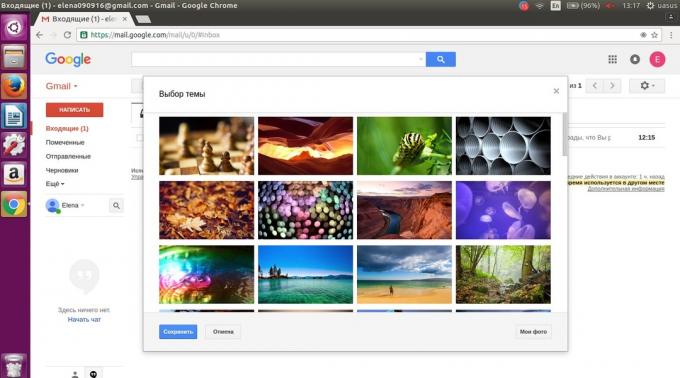
В допълнение, можете да експериментирате с интерфейс за настройки. "Просторен" режим, вие ще имате много свободно пространство, а "Compact" е добро, когато трябва да се побере на екрана възможно най-много съобщения.
Добавяне на приятели (и мнения)
За добавяне на контакти към вашата система и стари съобщения (независимо дали използвате Gmail акаунт за пръв път или манивелата допълнителна сметка), отидете на "Настройки» → «Профили и импортиране" и кликнете върху връзката "Импортиране на поща и контакти ". Така че можете да добавите свои данни от други пощенски кутии.
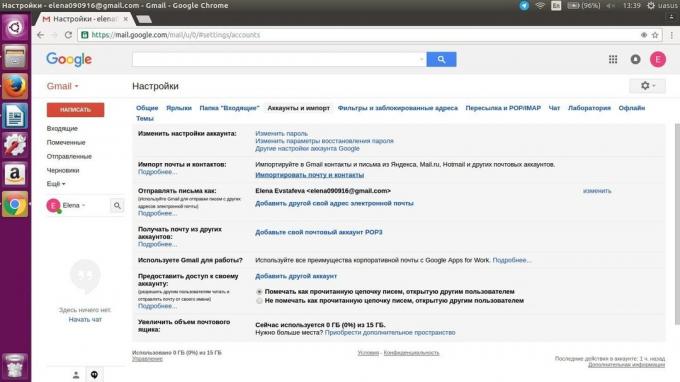
Направете Gmail изглежда като Outlook
В началото "Settings» → «Лаборатория" на "Панел за визуализация", за да видите пълния текст на съобщението на правото, както и в перспектива
. навик на - втора природа, така че ако имате цял живот да работи с корпоративна електронна поща и едва сега се опитва да се приспособи към вашия Gmail, функцията "Панел за визуализация" ще облекчи прехода си.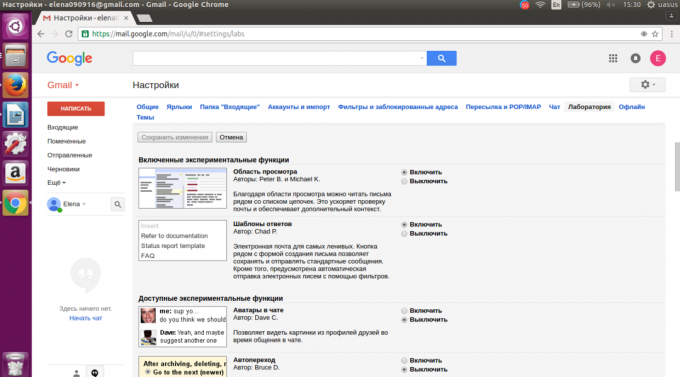
След включване на уреда ще видите различни дисплея опции в падащото меню в ляво на настройката.
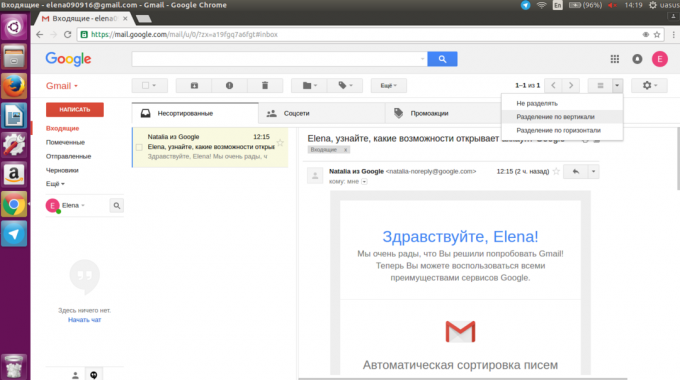
Концентрирайте се върху най-важното
Gmail може самостоятелно да определи кой е по-важно за съобщението. Ловко, а? В "Настройки» → «папка" Входящи "," изберете "Проследяване моите действия по пощата ..." Gmail да се анализират съобщенията си.
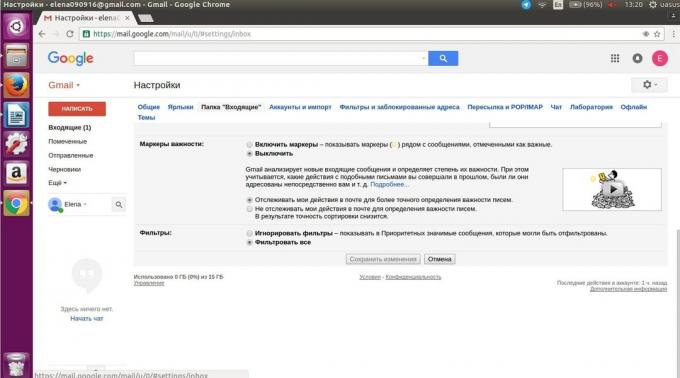
Можете също така да изберете "Включи Маркери" или "Ignore филтри" (за повече информация относно филтрите, опишете по-долу) и да променят вида на папка, за да бъдат показани в горната част на важни съобщения. След това, в "Настройки» → «генералния» в "сигнала на работния плот" (ако използвате Chrome, Firefox или Safari) можете да изберете "Активиране на известията за важни имейли."
Отърви се от разговорите
Има два вида хора: тези, които харесват игрални "кореспонденции", както и тези, които го мразят със силата на хиляда слънца. Ако принадлежите към втората група, отидете на "Настройки» → «генерал» и изключете "разговори".
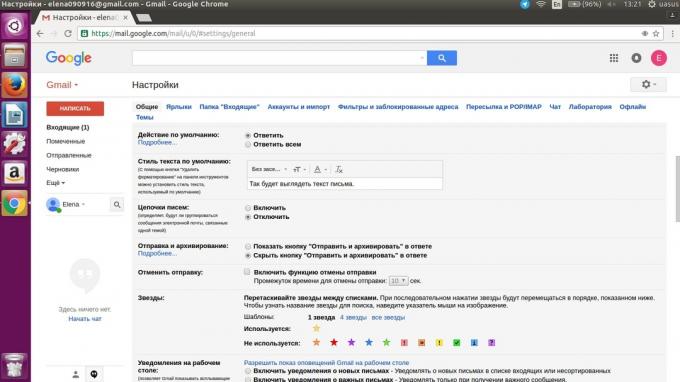
2. Keep поръчка
Резервно копие на всички
Gmail позволява да архивирате съобщенията вместо да ги изтриете. Това е да се гарантира, че не е нужно да се притеснявате за наличие на свободно място, и постоянно почистване на вашата пощенска кутия. Ако искате да архивирате съобщение, отворете го и кликнете върху иконата на втората в ляво (кутия с стрелка, сочеща надолу). Съобщението ще се очаква в раздела "Цялата поща" в лявата лента.
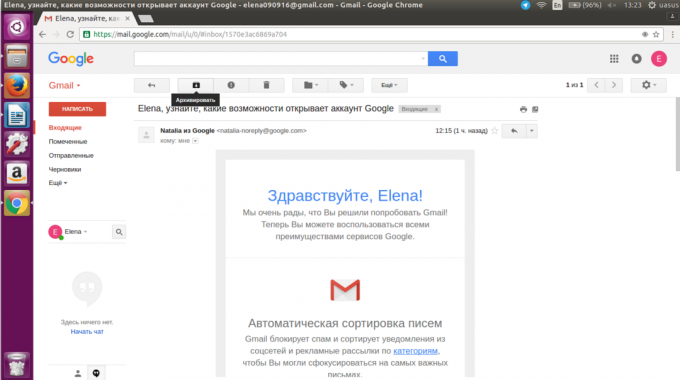
Наблюдавайте архив
Без значение колко свободно място за Gmail или файлове, предоставени в съда през 2016 г., а хората съхранение изпращате повече и повече прикачени файлове. Ако сте достигнали своя лимит за размера на паметта, че е време да се отърве от някои от посланията. Щракнете върху стрелката в полето за търсене, проверете "Има прикачени файлове", за да изберете размера на 10 MB и кликнете върху бутона с лупа. Така че вие ще видите всички съобщения, с тегло повече от 10 MB. Отбележете буквите, които със сигурност няма да е необходимо, и да ги изпращате в кошчето.
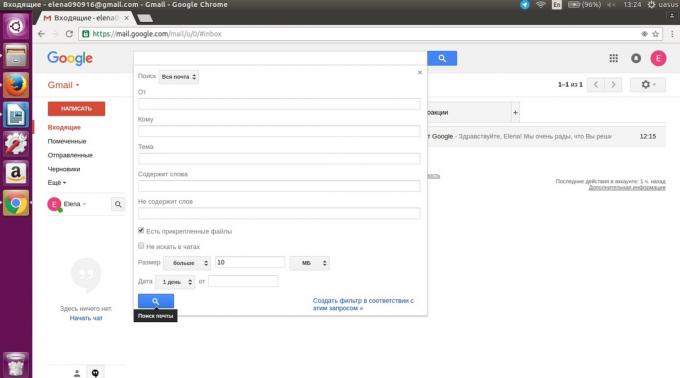
Отговор и архивиране
Защо отпуск във входящата си поща, ако вече сте отговорили на това? Използвайте "Изпращане и архив", за да не се запушват входящите съобщения, докато сте в очакване на отговор на писмото си. Отидете на "Settings» → «генерал" и изберете "Показване" Изпращане и архив "в отговор." Сега вие ще бъдете в състояние да реагира по обичайния начин, чрез натрупване на съобщения в пощенската си кутия, ако желаят това, или веднага архивирани допълнително писмо, когато реагира.
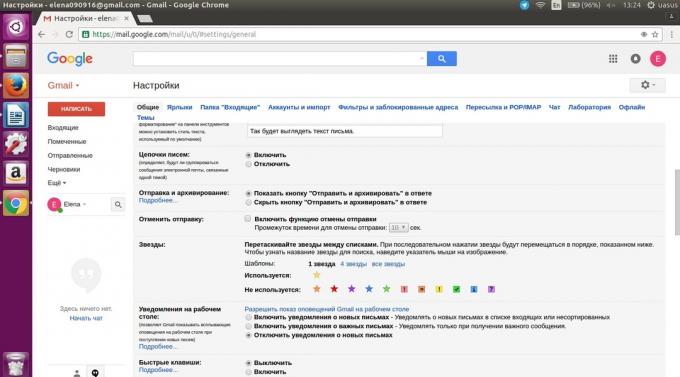
Използвайте етикети и филтри
За всяко съобщение, можете да добавите пряк път. Новите етикети ще се появи в лявата лента. Просто отворете съобщението и натиснете "Етикети" - той е вторият отдясно. Сега да създадете нов етикет или изберете съществуващ, (между другото, можете да плъзнете пряк път към дясната странична лента в публикацията си).

Кликнете върху "Още" и изберете "Филтриране на съобщения като това", а след това - "Създаване на филтър с това търсене." За Gmail филтри можете да напишете отделна статия, така че за повече информация моля свържете се с раздела "филтър за конфигуриране».
Купете допълнително пространство за съхранение на файлове
Ако наистина уморен от каша наоколо с проблема за съхранение на файлове могат да бъдат изразходвани за допълнително място. Превъртете надолу до съобщението, а в долния ляв ъгъл ще видите колко място са напуснали, а връзката "Управление".

Ако се използва почти 100% от наличното пространство, натиснете тук. 100 GB план струва 139 рубли на месец, и допълнително пространство може да се използва не само за електронна поща Gmail, но в Google Диск и Google Photos, ако ги използвате.
3. Хванете въпроса сериозно
Промяна на режима на дисплея на буквите на страницата
Опитайте се да се увеличи броя на длъжностите, на страница 100:, така че ще бъде в състояние да хвърли един поглед на целия масив от писмата му. Отидете на "Settings» → «генерал» → «Максимален размер на страницата." Там можете да изберете да показвате 10, 15, 20, 25 и 50 съобщения на страницата.
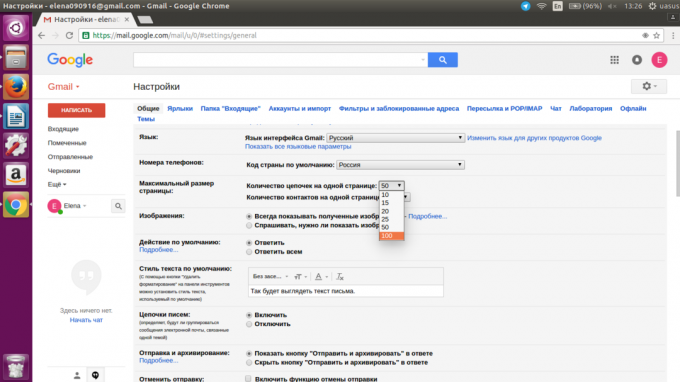
Разпределете всички цветове
Маркирайте съобщението толкова важно, можете да много бързо, но има различни послания могат да имат различна степен на важност. Отидете на "Настройки» → "Общи» → «Stars" и изберете "All Stars". Сега, ако кликнете върху звездичката, маркиране на писмото, тя ще промени цвета си с всяко натискане. Така че можете да сортирате важни съобщения на тяхното съдържание.

Превърнете мнения на списъци
Най-вероятно, че вече се чувствам папката с входящи съобщения в един огромен списък със задачи. Така че защо да не се превърне в имейлите си задачи, които могат да бъдат заличени? Кликнете върху "Още" в активните разговори и изберете "Добавяне към задачите." Сега, веригата ще се появи в Google Задачи заедно с връзка към оригиналното съобщение.
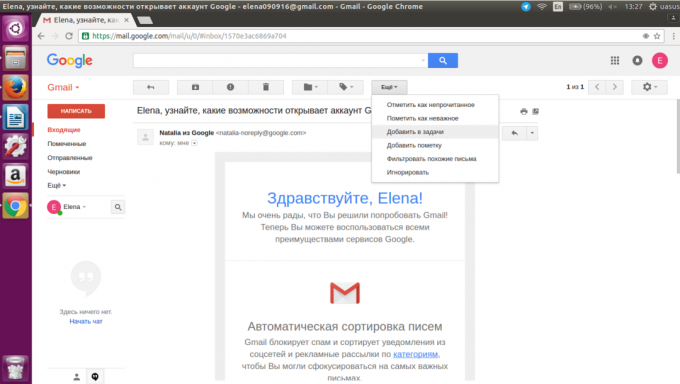
Следете за броя на непрочетените съобщения
В началото "Settings» → «Лаборатория" на "икона Непрочетено съобщение." Ако сте като всеки нормален човек, с раздела поща е отворен през целия ден, винаги ще видите колко непрочетени съобщения, които са напуснали. Такъв е случаят, ако ви липсват стрес.
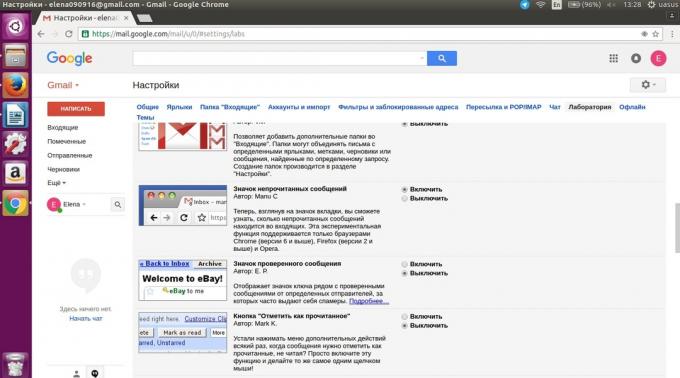
работа офлайн
Ако използвате браузъра Google Chrome, имате възможност да работят в поща, когато сте офлайн си. Разбира се, не можете да изпращате и получавате нови съобщения, които се движат, но съобщения от папка в папка и да се създаде проекти, като е възможно. За да активирате тази функция, отидете на "Настройки» → «Офлайн".

Дайте достъп до профила си на секретаря
Ако се справи с буквите все още не можете да прехвърляте всичко това ужас на секретарката си. За да направите това, отидете на "Настройки» → «Профили и импортиране", изберете "Грант достъп до профила си" и да добавите други потребители на Google. Те няма да имат право да променяте настройките си, както и паролата си, но те ще бъдат в състояние да чете, да архивирате съобщенията, и разбира се, да отговори на тях. Писмото ще бъде подписан от името си и името на секретарката си в скоби да се избегне объркване.
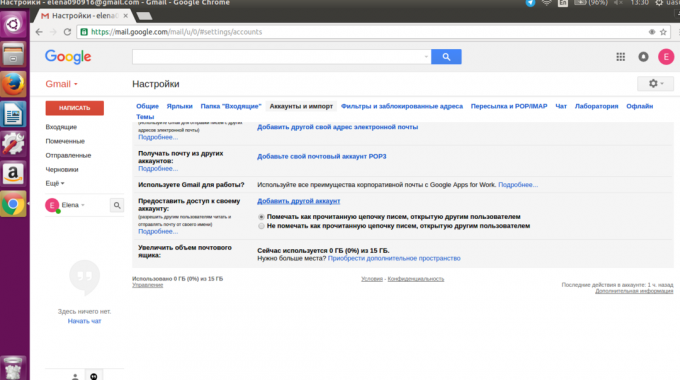
4. Контрол на човешкия фактор
блок адрес
Някои не разбират намеци. За щастие, това е възможно да блокира всяко лице (или сайт) с няколко кликвания. След получаване на съобщение от някого, когото би искал да допринесе за черния списък, щракнете върху стрелката в горния десен ъгъл и изберете "Блокиране на потребителя".
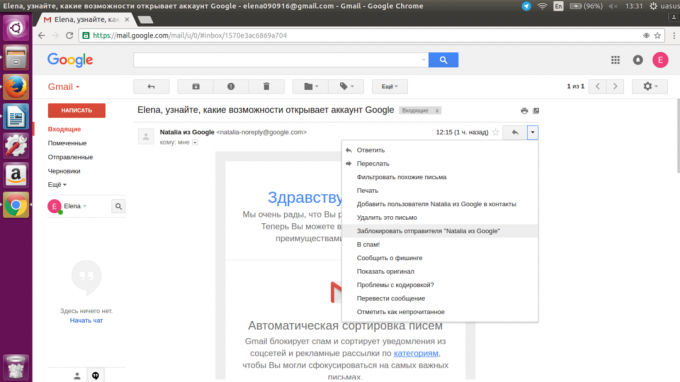
Сега всички съобщения от този подател ще отиват директно на спама.
Намери стари имейли
Искате ли да намерите бързо на всички съобщения от един приятел? Поставете курсора на мишката върху името на изпращача, макар и от Входящи, въпреки че от определена буква, а картата за контакт ще се появи. След това кликнете върху "Общуване", за да видите всички съобщения от този контакт.

Отмяна на неправилно изпратени съобщения
Всичко, което някога случайно изпратено писмото на грешен адрес. За щастие, в Gmail, можете просто да отмените изпращането. Отидете на "Settings» → «General" и задайте "Отмяна на изпращането". Можете също да изберете продължителността на времето, за да отмените изпращането: от 5 до 30 секунди. Следващият път, когато изпратите съобщение, ще забележите, на върха на думите "Отказ".
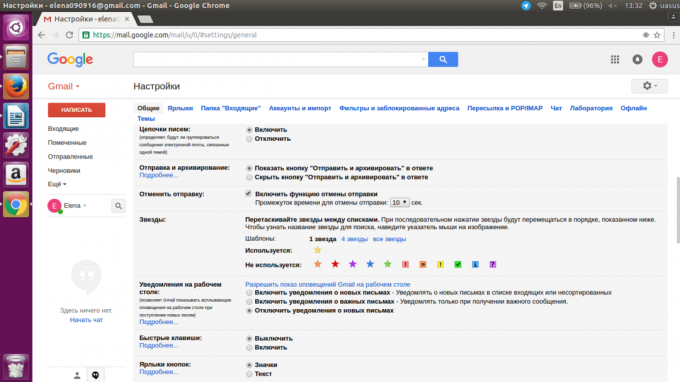
Напред групови съобщения
Можете лесно да се измъкнем от групови разговори, като кликнете върху "Още" и изберете "Игнорирай". Сега, липсваш на всички съобщения с изключение на тези, където вие сте единственият получател на съобщението.

Ако искате да се върнете към съобщението на групата, въведете заявката си за търсене е: заглушенТака че вие ще видите всички разговори, които сте спрени. След това изберете "Да не се пренебрегва" в менюто "Още". Разбира се, ако вие сами не съжалявам.
5. спестете време
Създаване на нови сметки в движение
Да речем, че искате да филтрирате съобщенията много внимателно, или, например, да се създаде допълнителна сметка за услуги, които вече използват Gmail основния си профил. В този случай, можете да създадете виртуално имейл адрес обвързани с основната адреса само чрез добавяне при въвеждане на "+ всяка дума" преди символа @. Например, "Вашият адрес[email protected]» за онлайн пазаруване.
Всички съобщения ще бъде изпратен отговор до основния си имейл адрес в Gmail.
Пуснете в съня Публикации
Вземи клиенти и колеги мислят сте маниакално работохолик, след като е програмиран за изпращане на съобщения през нощта с помощта на разширяване бумерангПредлага се за Chrome браузъри, Safari и Firefox. С безплатната версия можете да изпратите до 10 съобщения на месец.
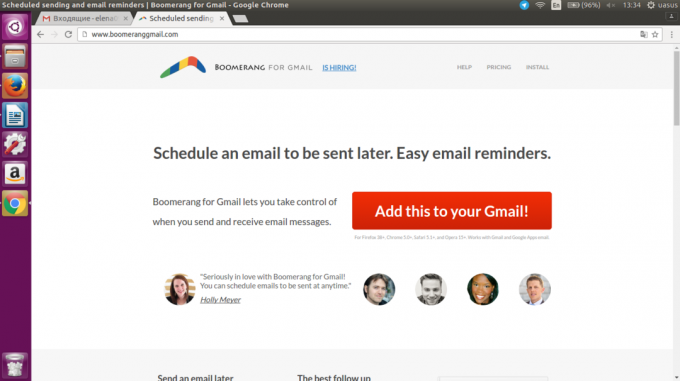
В допълнение, това разширение ще превърне вашите имейли напомняния не ги показване на входящите съобщения, докато папката докато не сте готови да отговори на тях. Той е идеален за създаване на външния вид на празна пощенска кутия в петък вечер.
Автоматично отговор на многократните искания на
Ако ви изпълват с досадни клиенти от същия тип на заявката ви, не се налага да въвеждате многократно един и същ отговор. Просто включете на "Шаблонни отговори" в "Настройки» → «лаборатория». Следващия път, когато пишете отговор, освен това като шаблон и лесно да представи всички едни и същи въпроси.

6. klikayte по-малко
Нека останалата част на мишката
Почти всички действия в Gmail могат да се извършват с помощта на клавиатурата. основен клавишни комбинации работа по подразбиране, но не забравяйте да отидете на "Настройки» → «General" и активиране на "клавишни комбинации". Запазете промените, и след това кликнете върху въпросителния знак, за да видите възможни комбинации от ключово значение.
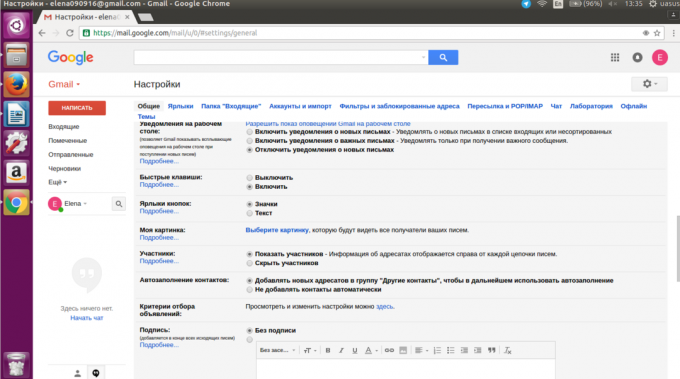
Stop проверка на други пощенски кутии
В "Настройки» → «Профили и импортиране" и кликнете върху "Добавяне на профил на POP3 поща" и в нея ще се изтегли на пощата от други кутии. След това изберете изпращането на съобщения: можете да отговорите като вашия адрес в Gmail, както и с останалата част от адресите на електронната поща.




